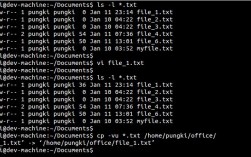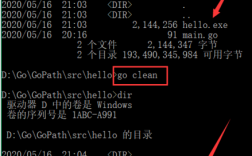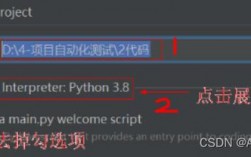LINUX系统怎样添加打印机
本文以 Red Hat Linux 9.0 为例,介绍了在 Linux 系统下添加 HP JetDirect 网络打印机的具体步骤。其他的 Linux 发行版本和 X-Windows 环境,请参照此方法设置。 适用机型:HP JetDirect 610n、615n、620、170x、175x、300x、500x、en3700 网络打印服务器。
操作步骤:

1、点击 打印机配置工具 主窗口上的 新建 按钮;
2、在 名称 中输入一个打印机名称;注意:打印机名称不能包含空格,必须以字母开头;打印机名称可以包含字母、数字、短线(-)和下划线(_);您还可以输入关于打印机的简短描述,其中可以包含空格。
3、从 选择队列类型 菜单中选择 联网的 JetDirect ,然后点击 前进 ;

4、在以下选项的文本段中针对具体情况作相应的设置: 打印机 —JetDirect 打印机的主机名或 IP 地址; 端口 — JetDirect 打印机监听打印作业的端口,默认端口为 9100; 然后点击 前进 选择打印机型号;
5、打印机按照生产厂家分类,当选择了一个不同的生产厂家后,打印机型号列表都会被更新,从打印机型号列表中选择打印机型号;
6、如果设置正确,则点击 应用 来确认打印机的配置添加打印队列,否则,点击 后退 来修改打印机配置;

7、在主窗口中点击 应用 按钮来保存改变并重新启动打印机守护进程;
8、应用了改变后,打印一张测试页来确定配置的正确性。搜索关键字: 惠普 网络打印机 .......这是作业吧!!
如何在VMware安装usb和打印机
在VMware里使用USB打印机,其步骤如下:1. 打开VMware。
2. 点击VM-Settings,在出现的对话框中单击ADD,添加USB Controller一路确定3. 启动Windows。
4.点击VM,VM > Removable Devices > USB Devices >[你的打印机名]。
) 5. Windows会提示找到新设备,要求你选择一款打印机或者从磁盘安装驱动。插入你的打印机驱动光盘,基本上到此时已经可以打印了.6. 点击OK,能看到一个安装成功的提示窗口。
7. 打开开始菜单-设置-打印机,就能看到你的打印机了。
8. 右键打印机图标,选择属性。
9. 点击“打印测试页”,看看打印机是否打印出来。同样,安装扫描仪和其它USB设备也可参考上述步骤。值得一提的是,VMware虚拟USB适配器可以同时使用两个USB设备。
安装第二个USB设备时,只要按照上面的步骤到VMware工具栏那一步就可以了。 另外,一个USB设备可以被Linux主机系统使用,也可以被Windows虚拟机系统使用,你必须确定是哪个系统在使用它。选择菜单VM > Removable Devices > printer在虚拟机Windows系统下禁用打印机,这样主机的Linux系统才能使用它。然后重新插拔一下打印机的USB线。打开打印机管理器,先停用、再启用一下打印机。
在主机系统和虚拟机系统之间切换USB打印机,你需要在VMware上关闭USB设备,甚至通过重新插拔一下来重启设备,然后打开Linux开始菜单-控制中心,点击外设-打印机,选择相应的打印机菜单,点击下拉菜单的重启项,重启CUPS Linux打印系统。
到此,以上就是小编对于linux系统怎么连接网络打印机的问题就介绍到这了,希望介绍的2点解答对大家有用,有任何问题和不懂的,欢迎各位老师在评论区讨论,给我留言。

 微信扫一扫打赏
微信扫一扫打赏